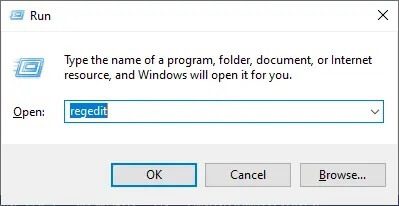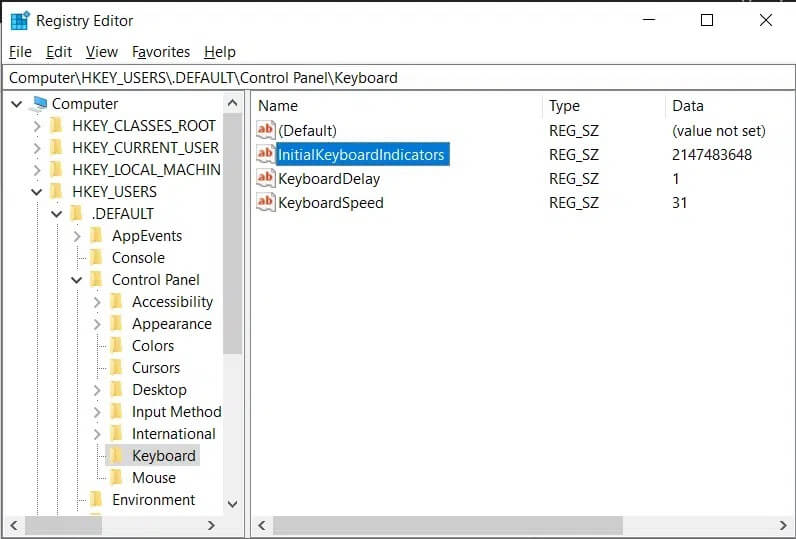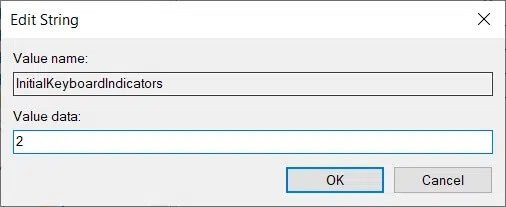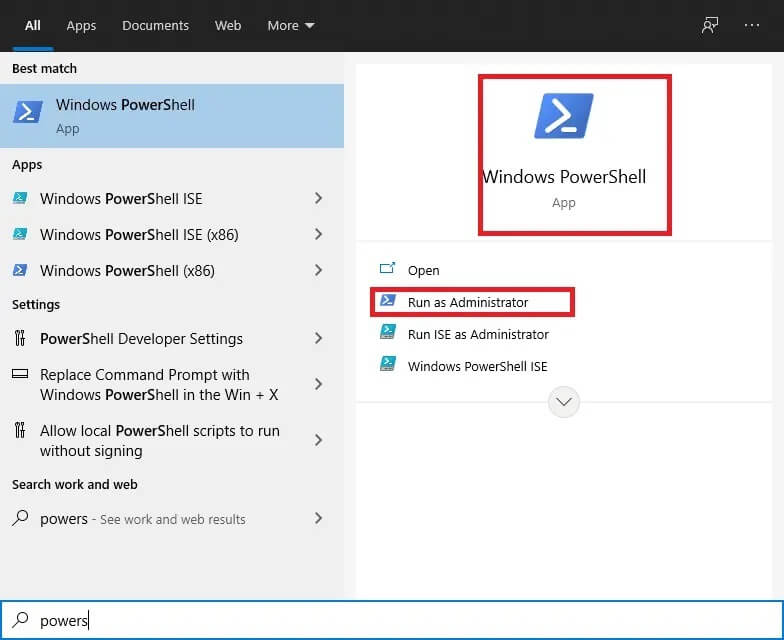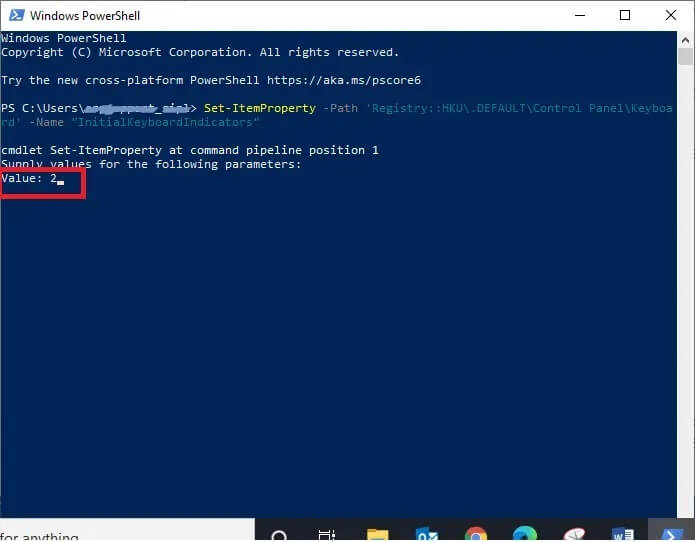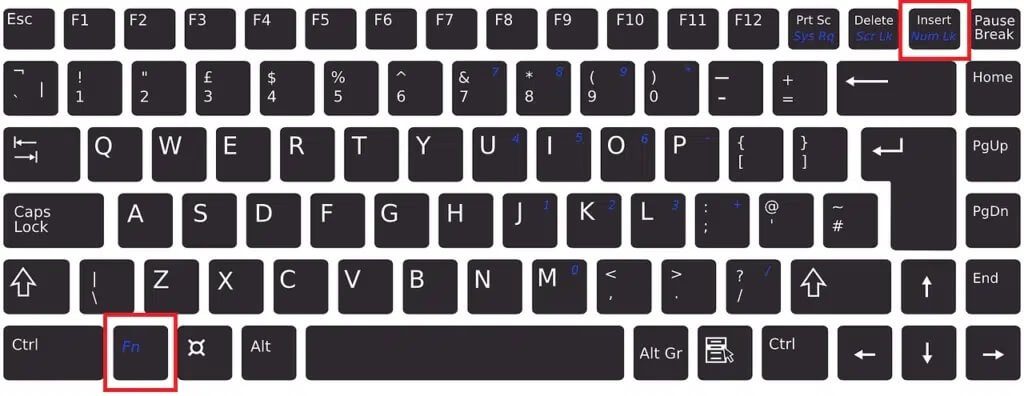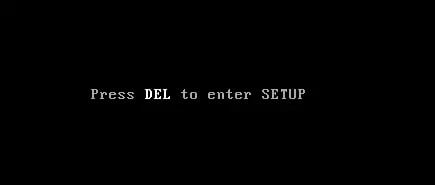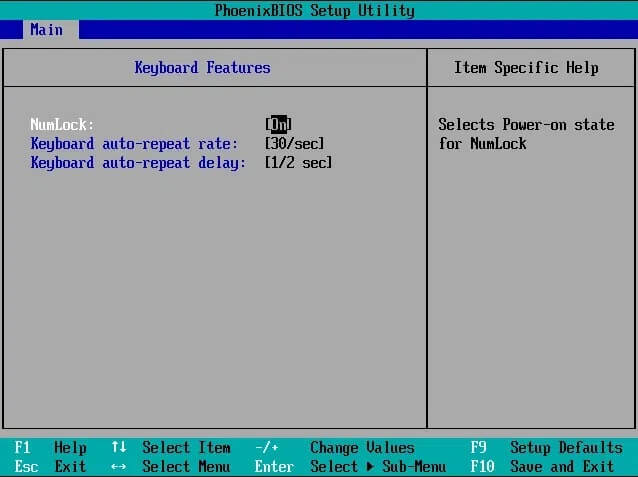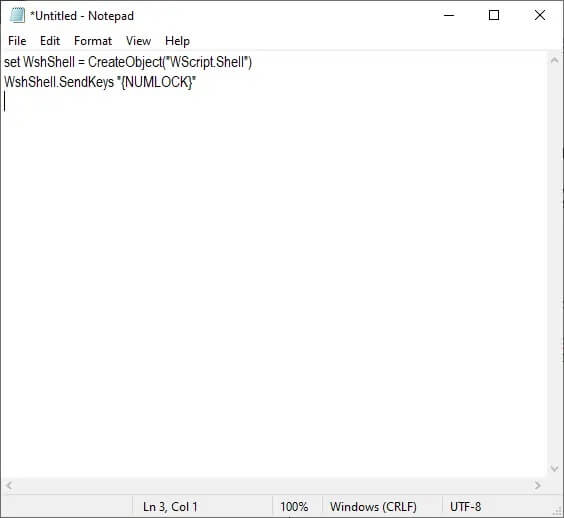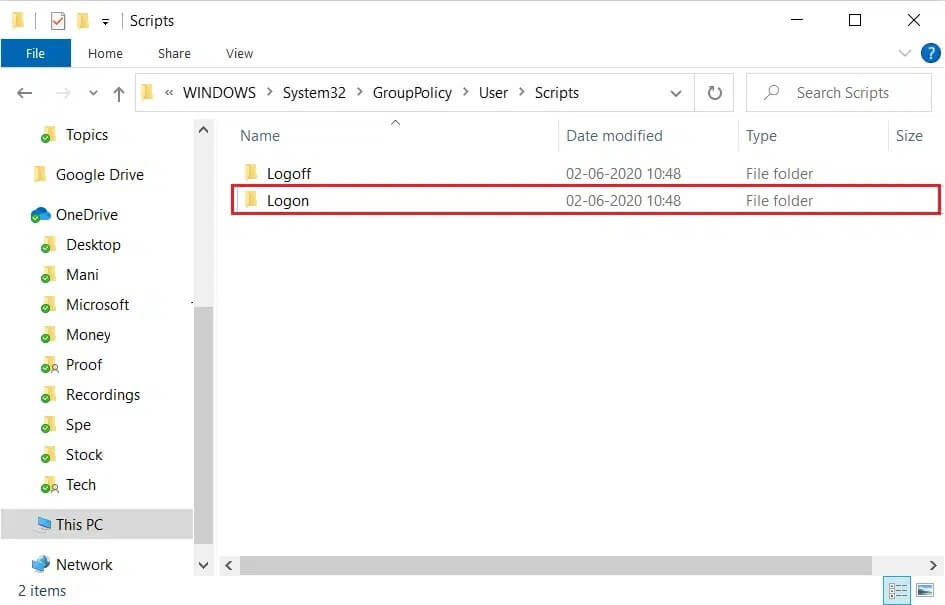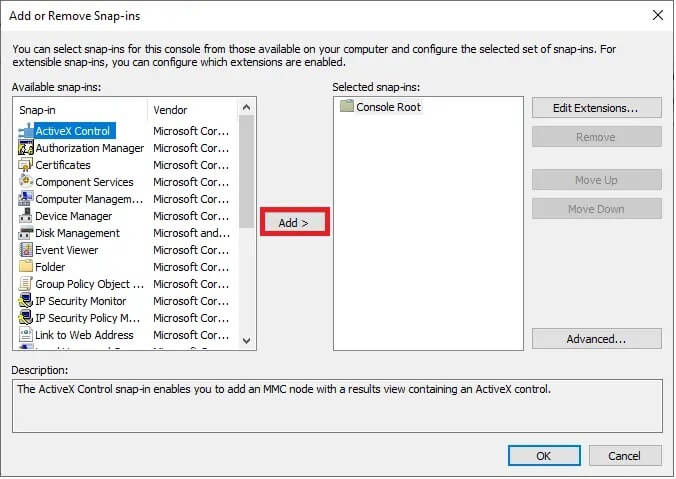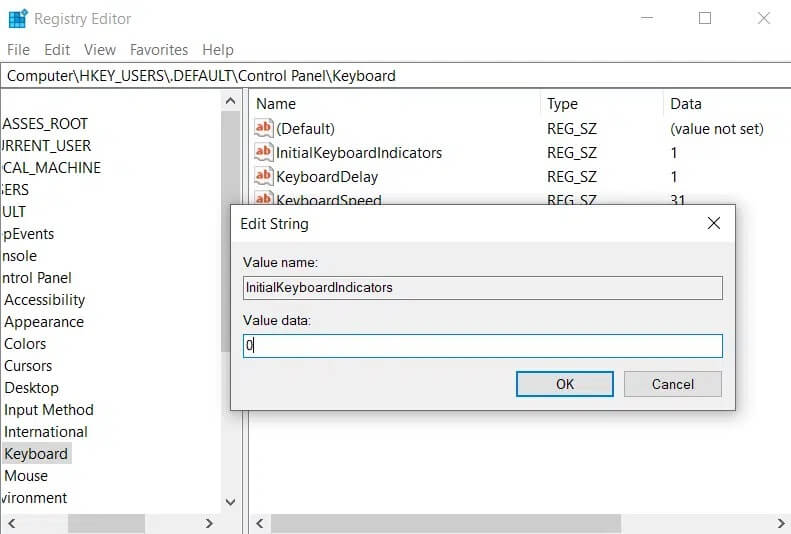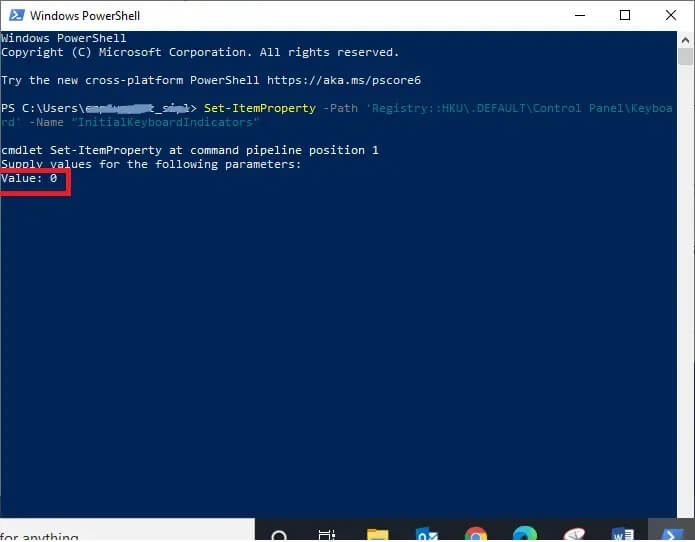Comment activer ou désactiver le verrouillage numérique sur Windows 10
Certains utilisateurs de Windows aiment que la fonction Num Lock de leur clavier soit activée par défaut lorsqu'ils démarrent leur PC. Pour cela, il est important de savoir comment activer Num Lock sur votre ordinateur portable. Avec l'aide du Panneau de configuration et de l'Éditeur du Registre, nous pouvons activer la fonction de verrouillage numérique dans Windows 10.
D'un autre côté, certains utilisateurs préfèrent ne pas avoir la fonction Num Lock en cours d'exécution lorsqu'ils démarrent leur système. Vous pouvez activer ou désactiver la fonction Num Lock sur votre système en modifiant les paramètres de registre et les options Powershell. Vous devez être prudent lorsque vous modifiez les paramètres du registre. Même un seul mauvais changement causera de graves dommages aux autres fonctionnalités du système. Vous devriez toujours avoir un fichier de sauvegarde de votre registre chaque fois que vous y modifiez des paramètres.
Comment activer le verrouillage numérique sur un PC Windows 10
Si vous souhaitez activer Num Lock sur votre ordinateur, vous pouvez utiliser les méthodes suivantes :
Méthode 1 : utiliser l'éditeur de registre
1. Ouvrez la boîte de dialogue Courir En appuyant sur une touche Windows + R ensemble et écrire regedit Et presse Entrer.
2. Cliquez "Oket passez à la piste suivante dans Éditeur de registre:
Ordinateur\HKEY_USERS\.DEFAULT\Panneau de configuration\Clavier
3. Définissez la valeur InitialKeyboardIndicators sur 2 pour activer le verrouillage numérique sur votre appareil.
Méthode 2 : utiliser une commande PowerShell
1. Enregistrez Entrée sur votre ordinateur.
2. Lancez PowerShell en allant dans le menu de recherche et en tapant Windows PowerShell. Puis clique Exécutez en tant qu'administrateur.
3. Tapez la commande suivante dans la fenêtre PowerShell :
Set-ItemProperty -Path 'Registry::HKU\.DEFAULT\Control Panel\Keyboard' -Name "InitialKeyboardIndicators"
4. Appuyez sur la touche Entrée et Windows 10 vous demandera d'entrer une valeur. Définissez la valeur sur « 2 » pour activer le verrouillage numérique sur votre ordinateur portable.
Méthode 3 : Utilisation des touches de fonction
Parfois, vous pouvez garder la touche de fonction etTouche de verrouillage numérique ensemble par erreur. Une telle combinaison peut faire en sorte que certains caractères alphabétiques du clavier agissent comme un pavé numérique pendant un certain temps. Cela arrive souvent aux utilisateurs d'ordinateurs portables. Voici comment cela peut être résolu:
1. Rechercher dans Clavier pour touche de fonction (Fn) et la touche NumLk.
2. Appuyez et maintenez ces deux touches, "Fn + NumLk" Pour activer ou désactiver la fonction de verrouillage numérique sur votre appareil.
Méthode 4 : Utilisation de la configuration du BIOS
certains peuvent-ils BIOS défini sur votre ordinateur Activez ou désactivez la fonction de verrouillage numérique sur votre système au démarrage. Suivez les étapes indiquées pour modifier la fonction de la touche Num Lock :
1. Pendant le chargement de Windows, cliquez sur la touche « Supprimer » ou « F1 ». Vous l'entrerez dans le BIOS.
2. Recherchez le paramètre pour activer ou désactiver la fonction de verrouillage numérique sur votre système.
Méthode XNUMX : Utiliser le script d'enregistrement d'entrée
Vous pouvez utiliser le logiciel de registre Entrée pour activer ou désactiver le verrouillage numérique sur votre système au démarrage si vous êtes l'administrateur système.
1. vas au Bloc-notes.
2. Vous pouvez soit taper ce qui suit, soit copier et coller ce qui suit :
définir WshShell = CreateObject("WScript.Shell")
WshShell.SendKeys "{NUMLOCK}"
3. Enregistrez le fichier du bloc-notes sous le nom numlock.vbs et placez-le dans le dossier de démarrage.
4. Vous pouvez utiliser l'un des dossiers suivants pour placer votre fichier numlock.vbs :
une. Chemin du script d'enregistrement local d'entrée :
- Appuyez sur la touche Windows + R, puis tapez % SystemRoot% et appuyez sur Entrée.
- Sous Windows, accédez à System32 > GroupPolicy > Utilisateur > Scripts.
- Double-cliquez "Enregistrement d'entrée".
NS. chemin de script Pour enregistrer une entrée au domaine :
- Ouvrez l'explorateur de fichiers et accédez à \ Windows \ sysvol \ sysvol \ DomainName.
- Sous Nom de domaine, double-cliquez sur Scripts.
5. Tapez mmc dans la boîte de dialogue "fonctionnement" Et cliquez OK.
6. Exécutez le fichier et cliquez sur Ajouter enlever Outil supplémentaire.
7. Cliquez "Ajouter" Comme indiqué ci-dessous.
8. Lancez Stratégie de groupe.
9. Cliquez GPO vous voulez utiliser Option de navigation.
10. Cliquez "fin". Cliquez sur une option Fermer suivi d'accord.
11. Accédez à Configuration de l'ordinateur dans Gestion des stratégies de groupe.
12. Allez dans Paramètres Windows puis Scripts. Double-cliquez sur le script d'inscription Entrée.
13. Cliquez sur Ajouter. Parcourir et sélectionner fichier numlock.vbs.
14. Cliquez sur Ouvrir et double-cliquez sur l'invite OK.
Remarque : ce script fonctionne comme un bouton bascule Num Lock.
Cela peut sembler une procédure longue et vous pouvez vous sentir à l'aise d'utiliser la méthode de notation, mais la méthode du script vous aidera dans les situations difficiles.
Comment désactiver le verrouillage numérique sur un PC Windows 10
Si vous souhaitez désactiver Num Lock sur votre PC, vous pouvez utiliser l'une des méthodes suivantes :
Méthode 1 : utiliser regedit dans le registre
1. Ouvrez la boîte de dialogue Courir En appuyant sur une touche Windows + R ensemble et écrire regedit Et presse Entrez.
2. Cliquez Ok Et passez à la piste suivante dans Éditeur de registre:
Ordinateur\HKEY_USERS\.DEFAULT\Panneau de configuration\Clavier
3. Définissez la valeur InitialKeyboardIndicators sur 0 pour désactiver le verrouillage numérique sur votre appareil.
Méthode 2 : utiliser une commande PowerShell
1. Lancez PowerShell en accédant au menu de recherche et en tapant Windows PowerShell. Cliquez ensuite sur Exécuter en tant qu'administrateur.
2. Tapez la commande suivante dans la fenêtre PowerShell :
Set-ItemProperty -Path 'Registry::HKU\.DEFAULT\Control Panel\Keyboard' -Name "InitialKeyboardIndicators"
3. Appuyez sur la touche Entrer Tu vas être interrogé Windows 10 Saisissez une valeur.
4. Réglez la valeur sur 0 Pour désactiver le verrouillage numérique sur l'ordinateur.
Nous espérons que cet article vous a été utile et que vous avez pu activer ou désactiver le verrouillage numérique. Si vous avez des questions, contactez-nous via la section commentaires ci-dessous.